3 meilleurs outils pour télécharger des sous-titres de films et vidéos
Par Pierre Dubois • 2025-07-31 20:18:22 • Solutions éprouvées
Montage vidéo
- 1. Astuces de montage vidéo+
-
- 1.1 Logiciels de sous-titrateurs
- 1.2 Outils de l'édition de sous-titres
- 1.3 Couper des fichiers MP3
- 1.4 Couper les fichiers WMA
- 1.6 25 Meilleurs coupeurs MP4
- 1.7 Découper les vidéos AVI
- 1.8 Monter des fichiers VOB ou DVD
- 1.9 Modifier vos métadonnées MP3
- 1.10 Editeurs de Métadonnées MKV
- 1.11 Comment éditer mes MP4
- 1.12 Editer les métadonnées MP4
- 1.13 Utiliser VLC comme éditeur vidéo
- 1.14 Ajouter subtitles en DVD
- 1.15 Fractionner MPEG / MPG en petits fichiers
- 1.16 Télécharger le fichier de sous-titre pour les films
- 1.17 Convertir et éditer des vidéos sur iPad
- 1.18 Editeur de balises id3
- 1.19 Télécharger Youtube sous-titres
- 1.20 Handbrake fusionne vidéos
- 1.21 Ajouter des sous-titres en ligne
- 1.22 Éditer Tags MP3 Android
- 1.23 Astuces popuaires de montage vidéo
- 1.24 Augmenter vitesse d'une vidéo
- 1.25 Doubler la vitesse d'une vidéo
- 1.26 Supprimer l'audio d'une vidéo
- 2. Autres astuces+
-
- 2.1 Enregistrer vidéos sur Netflix
- 2.2 Transférer Youtube Vidéo à Gallery
- 2.3 Enregistrer TV via USB
- 2.4 Fusionner l'audio
- 2.6 Fusionner l'audio
- 2.7 Convertisseur de Révolution
- 2.8 Éditeurs de métadonnées
- 2.9 Fusionner vidéos sur YouTube
- 2.10 Lecteurs de sous-titres
- 2.11 Extraire des sous-titres
- 2.12 Faire vidéo sur iMovie
- 2.13 Faire vidéo musicales
- 2.14 Mixer chansons ensembles
- 2.15 Editer Tags FLAC
- 2.16 Rendre vidéo en vitesse normale
- 2.17 Discours hilarants de remise des diplômes
- 2.18 Partager vidéo iMovie sur iCloud
- 2.19 Dépannages Apple TV
- 2.20 Supprimer les pubs de films
- 2.21 Créateurs de Vidéos 3D
- 2.22 Meilleurs Lecteurs FLAC
- 2.23 Meilleurs Lecteurs Xvid
- 2.24 Plug-in QuickTime dans Chrome
- 2.25 Top 50 des lecteurs de musique
- 2.26 Remédier aux pannes de Windows Media Player
- 3. Outils de montage+
-
- 4.1 Top 5 codecs QuickTime à installer
- 4.2 Logiciels de montage vidéo YouTube
- 4.3 10 plug-ins pour Windows Media Player
- 4.4 Télécharger iMovie
- 4.5 Éditeurs MPG
- 4.6 Windows Movie Maker
- 4.7 QuickTime 64 bits pour Windows
- 4.8 Logiciels de montage pour débutants
- 4.9 Réparer Windows Media Player
- 4.10 Outils en ligne pour vitesse vidéo
- 4.11 Changer vitesse de vidéo - OpenShot
Les sous-titres vidéo gagnent en popularité à chaque passage du temps en raison de la facilité de visionnage de vidéos avec du texte relatif. Ainsi, il est facile de visionner et d'accéder aux vidéos de toutes les parties du monde sans aucune difficulté. Parmi les autres raisons pour lesquelles il est impératif que les films hollywoodiens dotés du système de téléchargement des sous-titres soient les suivantes :
- Si la langue vous est inconnue, la lecture des sous-titres aide à la compréhension.
- Augmente la capacité de lecture (utile pour ceux qui se préparent à certains concours).
- Très utile pour les personnes sourdes et muettes.
- Pour les personnes linguistiques, aide à améliorer la connaissance de la langue / des mots.
En fait, la liste d'utilisabilité des sous-titres est longue. Alors, comment pouvez-vous vous empêcher d’accéder à cette merveilleuse technologie ? Même si vous avez la possibilité de télécharger facilement des films avec sous-titres anglais avec les 3 méthodes suivantes, ces téléchargeurs de sous-titres pour films vous aideront à obtenir le sous-titre de la piste vidéo que vous souhaitez regarder et à bien le comprendre. Alors, sans causer de retard, apprenons à télécharger le fichier de sous-titre dans la partie suivante.
- Partie 1. Outil de sous-titre Wondershare pour le téléchargement de sous-titres
- Partie 2. Téléchargement gratuit de sous-titres de vidéo en ligne
- Partie 3. VLC Media Player pour télécharger des sous-titres pour les films
- Partie 4. Wondershare Subtitle Tool vs. Online Easy Subtitle vs. VLC Media Player
Partie 1. Outil de Sous-titres Wondershare pour le Téléchargement de Sous-titres
Wondershare UniConverter est l'outil ultime pour télécharger et ajouter des sous-titres aux vidéos. Il fonctionne avec tous les formats vidéo et prend en charge des centaines de sites Web de téléchargement de sous-titres. Ce programme télécharge des formats de sous-titres tels que SRT, STL, SSA, TTML et autres. Mieux encore, les utilisateurs peuvent éditer davantage les vidéos en les coupant, en les recadrant, en leur appliquant des effets, en les fusionnant, etc. Voici donc comment télécharger et ajouter un sous-titre à une vidéo à l'aide de Wondershare Subtitle Tool:
Étape 1 Importez le fichier vidéo que vous souhaitez modifier.
Exécutez le téléchargeur de sous-titres de Wondershare, puis cliquez sur l'onglet Éditeur Vidéo . Vous verrez plusieurs fonctions d'édition vidéo. Cliquez sur Sous-titre pour ouvrir vos dossiers locaux et importer le fichier vidéo auquel vous souhaitez ajouter des sous-titres. La fenêtre de sous-titres se lancera automatiquement avec votre vidéo en cours de lecture.
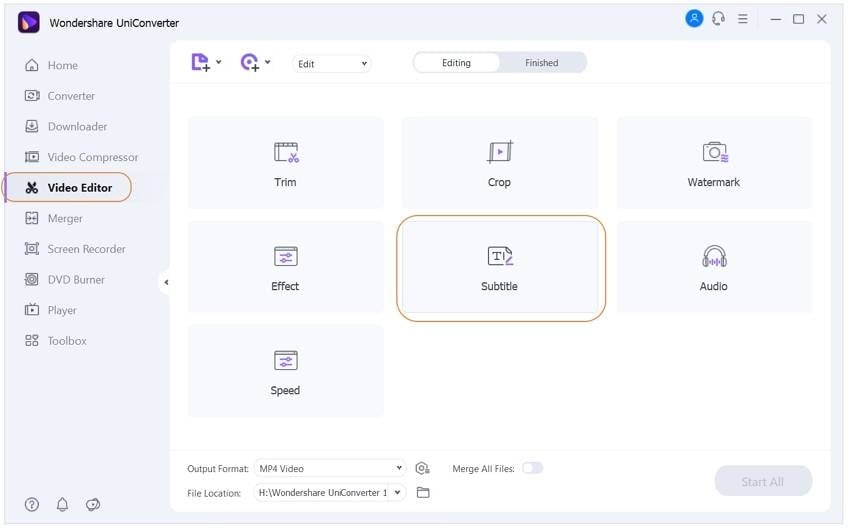
Étape 2 Recherchez et téléchargez un fichier de sous-titres.
Heureusement, vous n'êtes pas obligé de parcourir Google pour trouver le meilleur site Web de téléchargement de sous-titres. C'est parce que l'outil de sous-titres de Wondershare a déjà fait le travail de recherche pour vous. Pour télécharger un fichier de sous-titres, cliquez sur le bouton Rechercher des sous-titres dans le coin inférieur gauche. Votre navigateur Web par défaut ouvrira un site Web de sous-titres avec des milliers de sous-titres à télécharger. Entrez simplement le nom de votre fichier vidéo et commencez à télécharger le sous-titre SRT.
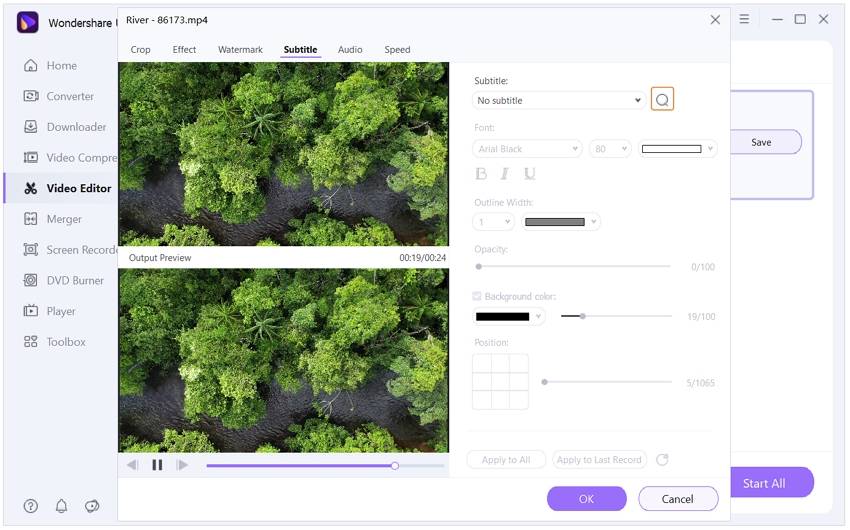
Étape 3 Téléchargez le fichier de sous-titres téléchargé.
Revenez au téléchargeur de sous-titres Wondershare et cliquez sur le bouton Importer les sous-titres . Dans la boîte de dialogue contextuelle, cliquez sur Ajouter pour ouvrir votre stockage local et importer le fichier de sous-titres téléchargé. Vous verrez les pistes de sous-titres importées sous l'écran d'aperçu.
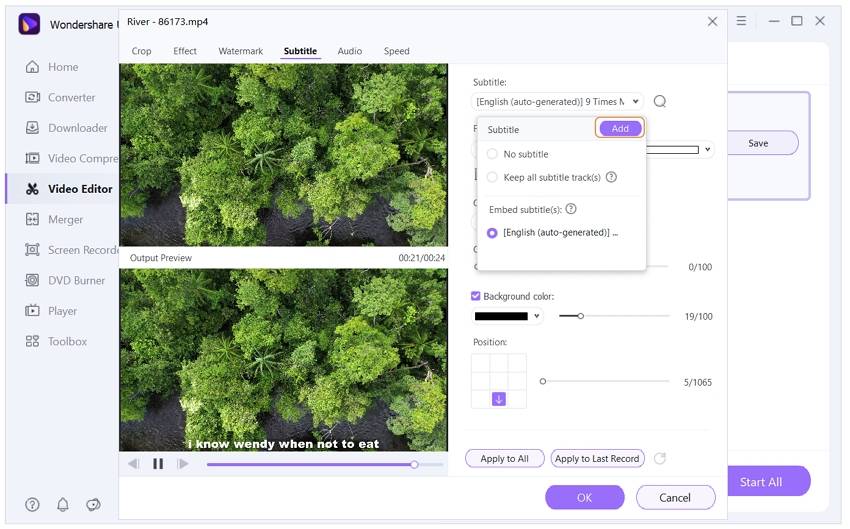
Étape 4 Modifiez votre fichier de sous-titres (facultatif).
Voulez-vous modifier les sous-titres téléchargés pour les rendre plus attrayants ? Eh bien, l'outil de sous-titres de Wondershare vous permet de le faire sans tracas. Tout d'abord, vous pouvez modifier le texte du sous-titre en sélectionnant la durée du sous-titre dans le coin inférieur gauche, puis modifier le texte à l'intérieur de la zone de texte dans la partie supérieure droite de la fenêtre. Vous pouvez également modifier l'heure de début et de fin, la couleur ou le type de police, l'opacité et la position des sous-titres. Si vous êtes satisfait, cliquez sur Appliquer à tous , puis appuyez sur OK pour confirmer vos modifications.
De plus, vous pouvez éditer des vidéos en cliquant sur les trois icônes d'édition sur la vignette de la vidéo. Vous pouvez recadrer, faire pivoter, appliquer des effets vidéo, découper, régler le niveau sonore et bien plus encore.
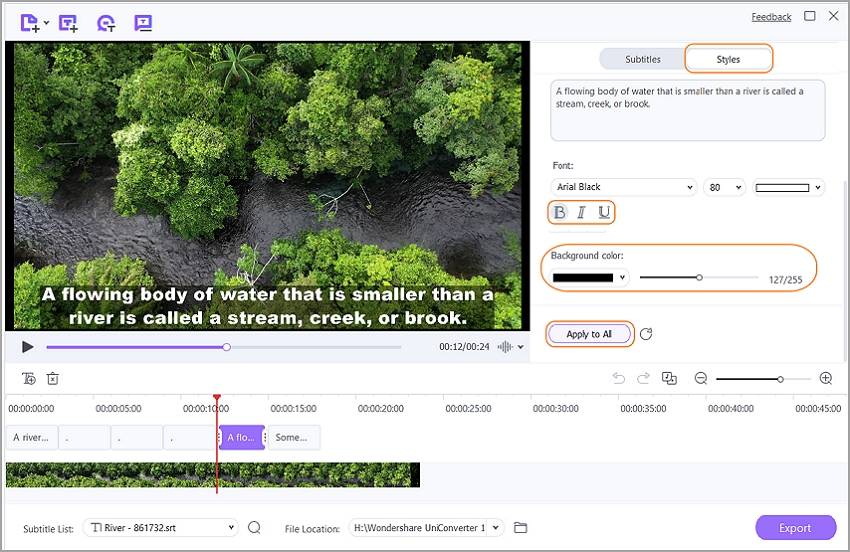
Étape 5 Convertissez votre vidéo dans un autre format et enregistrez-la.
Cliquez sur le menu Format de sortie , appuyez sur la Vidéo , puis sélectionnez le format vidéo que vous souhaitez utiliser . Pour une lecture plus fluide sur n'importe quel appareil, utilisez MP4. Vous pouvez également appuyer sur l'onglet Appareil et sélectionner le nom de votre appareil. Enfin, appuyez sur Enregistrer ou Tout Démarrer pour commencer à convertir et à enregistrer votre toute nouvelle vidéo sous-titrée. C’est tout !
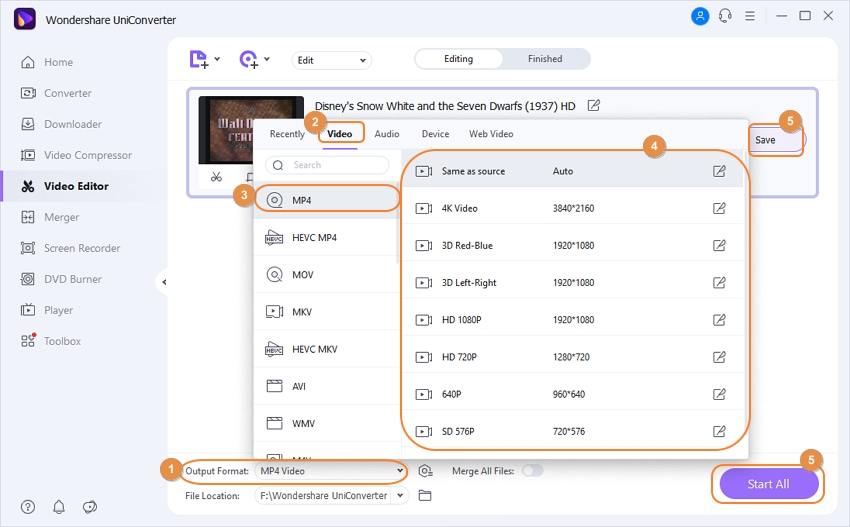

Conseils
Avec Wondershare UniConverter, vous pouvez également convertir MPG en MOV. Accédez à Comment Convertir MPG en MOV sous Mac/Windows>> pour en savoir plus .
Partie 2. Téléchargement gratuit de sous titres de vidéo en ligne
Ici, dans cette partie, nous traitons du téléchargeur Youtube SRT via le mode en ligne. Surtout pour ceux qui ne souhaitent télécharger aucun logiciel sur leur système, ainsi que pour le téléchargement gratuit de sous-titres pour les films. L'outil en ligne est assez pratique à utiliser et peut être consulté de n'importe où. Vous trouverez ci-dessous le processus qui vous guidera pour télécharger des sous-titres vidéo en ligne. Avec cet outil en ligne, vous pouvez télécharger les sous-titres en téléchargement gratuit en appliquant la méthode suivante. Les étapes détaillées sont les suivantes.
Étape 1. Tout d’abord, accédez au site de sous-titres en ligne. Notez qu'avant de commencer, vous devez préparer la copie vidéo avec vous.
Étape 2. Maintenant, vous pouvez voir la page principale d’easysubtitles. Glissez-déposez votre fichier vidéo cible sur la page Web et un signe de chargement apparaîtra.
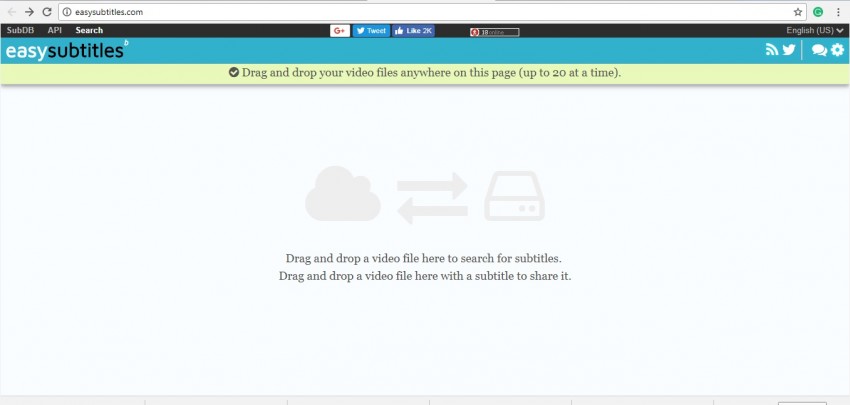
Et en une seconde, il vous montrera le lien de téléchargement des sous-titres, sélectionnez-en un en fonction de la langue (par exemple, vous pouvez choisir un sous-titre en anglais), puis cliquez sur le lien pour le télécharger.
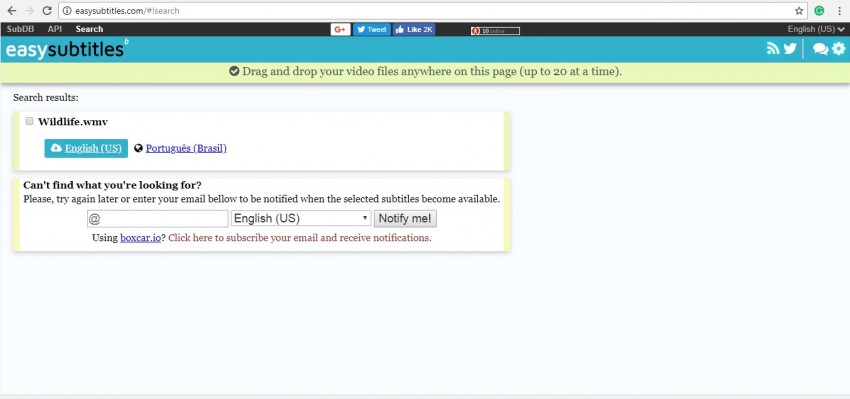
C'est ça. Faire le processus ci-dessus vous permettra de télécharger des sous-titres en ligne facilement et confortablement selon votre convenance. Le processus est assez simple et rapide: vous pourrez bientôt regarder la vidéo avec ses sous-titres. Alors, allez simplement avoir cet outil rapide.
Partie 3. VLC Media Player pour télécharger des sous-titres pour les films
Le lecteur multimédia Le VLC n'a pas besoin d'être présenté. Assez célèbre parmi les utilisateurs de bureau, PC, tabloïd ou autres appareils à des fins de paiement multimédia. En plus de cela, il contient également de nombreuses fonctionnalités cachées, telles que la capacité de téléchargement de sous-titres.
VLC ayant une fonction de téléchargement de sous-titres / srt à l’aide duquel vous pouvez charger des sous-titres pour la vidéo en cours de lecture. Mais cette fonctionnalité n'exécute pas automatiquement le processus de téléchargement du fichier de sous-titres. Pour cela, vous devez prendre des dispositions. Voyons comment télécharger des sous-titres pour les films en procédant comme suit:
Étape 1. Téléchargez l’extension VLSub extension sur le PC, vous obtiendrez un fichier compressé, extrayerez-le et, ce faisant, obtiendrez un fichier nommé extension vlsub.lua. Vous devez copier ce fichier d'extension et visiter l'emplacement: C:Program Files (x86)/VideoLAN/VLC/lua créez un dossier (nommé comme extension) et collez le fichier.
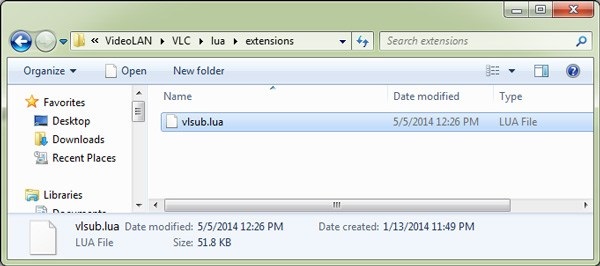
Étape 2. Lancez maintenant le menu d'affichage > ouvrez VLC Player > à la fin, vous trouverez l'option VLSub.
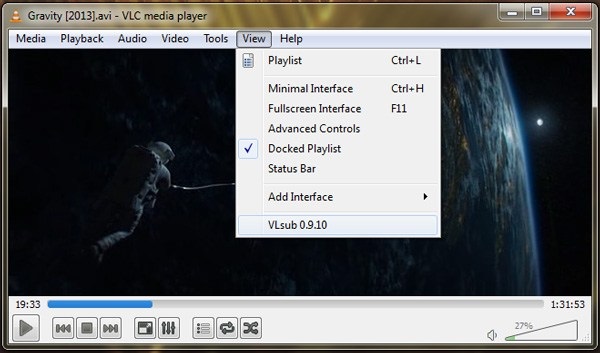
Étape 3. La prochaine étape consiste à lire votre vidéo dans le lecteur VLC. Cliquez sur Afficher le menu pour cliquer sur l'option VLsub . Une fenêtre contextuelle apparaît, recherchez le sous-titre de la vidéo associée.

Étape 4. Vous obtiendrez une liste des sous-titres associés, sélectionnez celui qui vous intéresse et appuyez sur l'option Télécharger la sélection .

Ici, utiliser VLC pour télécharger des sous-titres anglais ainsi que sous-titres pour d'autres langues devient possible.
Partie 4. Outil Wondershare Subtitle Tool vs Online Easy Subtitle vs VLC Media Player
En bref, voici une comparaison compacte entre 3 solutions sur la façon de télécharger les processus de sous-titres.
- L'outil Wondershare pour le téléchargement sécurisé vous donne un guide complet pour le téléchargement, l'édition ainsi que d'autres tâches liées à l'édition vidéo.
- Easysubtitles Youtube srt downloader en ligne vous offre la possibilité de télécharger des sous-titres sans utiliser une version ou un outil de bureau.
- Le troisième, le lecteur VLC, la plupart des utilisateurs y ont accès. Vous pouvez utiliser cet outil pour obtenir le téléchargement du fichier SRT préféré après l’installation de l’extension VLsub.
Maintenant, à la fin de la question la plus importante à laquelle choisir de télécharger le sous-marin de YouTube, eh bien, vous êtes libre de faire votre choix selon l'exigence. Toutefois, si vous souhaitez avoir mon avis, la comparaison ci-dessus a révélé que le téléchargeur de sous-titres intégré de Wondershare VCU est le plus recommandé, en raison de son téléchargement polyvalent des sous-titres, de son édition et de ses autres fonctionnalités de conversion vidéo.
Pierre Dubois
staff Éditeur